Inleiding
Het opnieuw opstarten van een apparaat kan vaak veelvoorkomende softwareproblemen oplossen, de prestaties verbeteren en de levensduur verlengen. Als het gaat om RCA-tablets, kan het weten hoe je ze opnieuw kunt opstarten en resetten zeer voordelig zijn. Of je nu kleine storingen aan het oplossen bent of routineonderhoud uitvoert, een goede herstart kan een groot verschil maken. In deze gids zullen we je door de stappen leiden om je RCA-tablet efficiënt opnieuw op te starten.

RCA-tablets Begrijpen
RCA-tablets zijn er in verschillende modellen, elk ontworpen om aan verschillende behoeften te voldoen. Van basismodellen voor dagelijks gebruik tot high-performance tablets voor veeleisendere taken, er is voor elk wat wils.
Verschillende RCA-modellen
RCA biedt een scala aan tablets zoals de RCA Voyager, RCA Cambio en RCA Galileo, elk met zijn eigen unieke kenmerken. Deze modellen verschillen qua schermgrootte, geheugen capaciteit en processorsnelheid, naast andere specificaties.
Belangrijke Kenmerken en Functionaliteiten
Belangrijke kenmerken zijn vaak touchscreens, ingebouwde camera’s en uitbreidbare opslag. Veel RCA-tablets draaien op Android OS, wat zorgt voor een gebruiksvriendelijke interface en toegang tot talloze toepassingen. Het begrijpen van deze functies helpt om het meeste uit je apparaat te halen en te weten wanneer een herstart nuttig kan zijn.
Wanneer en Waarom Je RCA-tablet Opnieuw Opstarten
Het periodiek opnieuw opstarten van je RCA-tablet kan potentiële problemen voorkomen en de prestaties behouden. Het opnieuw opstarten kan gecachte gegevens wissen, achtergrond-apps sluiten en het systeemgeheugen vernieuwen. Dit kan leiden tot soepelere prestaties, een betere batterijduur en minder app-crashes. Het opnieuw opstarten kan ook kleine verbindingsproblemen oplossen en benodigde systeemupdates efficiënt toepassen.
Veelvoorkomende Scenario’s voor Het Opnieuw Opstarten
- Systeemupdates: Na een update helpt een herstart om de nieuwe wijzigingen toe te passen.
- Prestatieproblemen: Als de tablet traag werkt of apps vaak crashen.
- Verbindingsproblemen: Problemen met Wi-Fi- of Bluetooth-verbindingen.
- Batterijleegloop: Wanneer de batterij sneller lijkt leeg te lopen dan normaal.
- App-fouten: Bepaalde apps werken niet goed.
Standaard Herstartproces
Een standaard herstart uitvoeren op een RCA-tablet is snel en eenvoudig. Hier is hoe je het kunt doen:
De Tablet Uitschakelen
- Zoek de Aan/Uit-knop: Deze bevindt zich meestal aan de zijkant van de tablet.
- Ingedrukt Houden: Houd de aan/uit-knop enkele seconden ingedrukt totdat er een menu op het scherm verschijnt.
- Selecteer Uitschakelen: Tik op de optie ‘Uitschakelen’. Bevestig indien gevraagd.
De Tablet Weer Inschakelen
- Druk op de Aan/Uit-knop: Zodra het apparaat volledig uit is, druk je opnieuw op de aan/uit-knop.
- Wachten tot Opstarten: Houd ingedrukt totdat het RCA-logo verschijnt en het apparaat begint op te starten.
- Controleer de Functionaliteit: Controleer na het inschakelen of het apparaat correct functioneert.
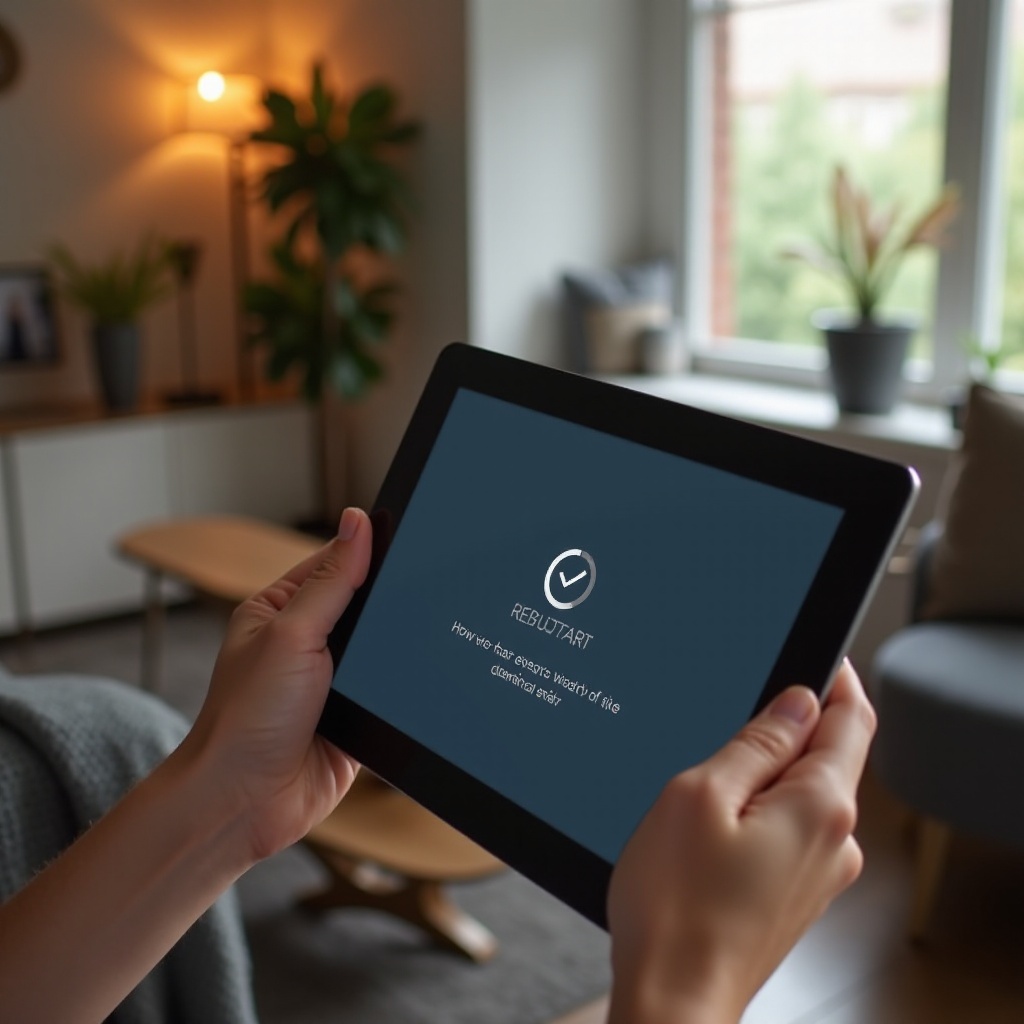
Hoe een Zachte Reset Uitvoeren
Een zachte reset is ideaal voor het oplossen van kleine problemen, vooral wanneer de tablet niet reageert.
Stappen voor een Zachte Reset
- Houd de Aan/Uit-knop Ingedrukt: Druk de aan/uit-knop ongeveer 10-15 seconden in.
- Laat de Aan/Uit-knop Los: Wacht een paar seconden als het apparaat uitschakelt.
- Zet het Aan: Druk opnieuw op de aan/uit-knop om het apparaat weer aan te zetten.
Problemen met Zachte Reset Oplossen
Als de tablet niet reageert op een zachte reset:
– Laad het Apparaat Op: Zorg ervoor dat het voldoende batterij opgeladen is.
– Herhaal de Zachte Reset: Soms kan het langer ingedrukt houden van de aan/uit-knop helpen om de herstart te forceren.
Een Harde Reset Uitvoeren
Een harde reset (fabrieksreset) moet je laatste redmiddel zijn, omdat het alle gegevens op het apparaat verwijdert. Het is nuttig bij ernstigere operationele problemen.
Belangrijke Gegevens Back-uppen
- Verbind met Wi-Fi: Zorg ervoor dat het apparaat verbonden is met internet.
- Back-up Gegevens: Gebruik clouddiensten of sluit de tablet aan op een computer om je gegevens te back-uppen.
De Fabrieksreset Uitvoeren
- Ga naar Instellingen: Open de ‘Instellingen’-app op je tablet.
- Navigeer naar Reset-opties: Zoek naar ‘Systeem’ en dan ‘Reset’-opties.
- Fabrieksgegevens Herstellen: Tik op ‘Alle Gegevens Wissen (Fabrieksreset)’ en bevestig.
Veelvoorkomende Herstartproblemen Oplossen
Herstartproblemen kunnen frustrerend zijn, maar er zijn oplossingen.
Tablet Wil Niet Opnieuw Opstarten
- Laad de Batterij Op: Sluit de tablet aan op een stroombron.
- Probeer de Zachte Reset: Volg de stappen voor een zachte reset.
- Controleer de Aan/Uit-knop: Zorg ervoor dat de aan/uit-knop niet fysiek beschadigd is.
Problemen na Reset
- Configureer de Instellingen Opnieuw: Na een fabrieksreset moet je de tablet opnieuw als nieuw apparaat instellen.
- Herstel Gegevens: Installeer apps opnieuw en herstel geback-upte gegevens van je cloudopslag of computer.

Conclusie
Het opnieuw opstarten van je RCA-tablet kan tal van problemen oplossen en de prestaties van het apparaat verbeteren. Of je nu een eenvoudige herstart of een complexere fabrieksreset nodig hebt, het kennen van het juiste proces is van onschatbare waarde. Vergeet niet om belangrijke gegevens te back-uppen voordat je een harde reset uitvoert.
Veelgestelde vragen
Hoe lang moet ik de aan/uit-knop ingedrukt houden om mijn RCA-tablet opnieuw op te starten?
Meestal is het voldoende om de aan/uit-knop ongeveer 10-15 seconden ingedrukt te houden voor een zachte reset. Voor een standaard herstart is 2-3 seconden meestal genoeg.
Wat moet ik doen als mijn RCA-tablet vastzit en niet reageert op de aan/uit-knop?
Probeer een zachte reset uit te voeren door de aan/uit-knop ongeveer 10-15 seconden ingedrukt te houden. Als dat niet werkt, zorg ervoor dat het apparaat voldoende opgeladen is en probeer het opnieuw.
Worden al mijn gegevens op de RCA-tablet gewist als ik een fabrieksreset uitvoer?
Ja, een fabrieksreset wist alle gegevens, inclusief apps, instellingen en persoonlijke bestanden. Maak altijd een back-up van uw gegevens voordat u een fabrieksreset uitvoert.
